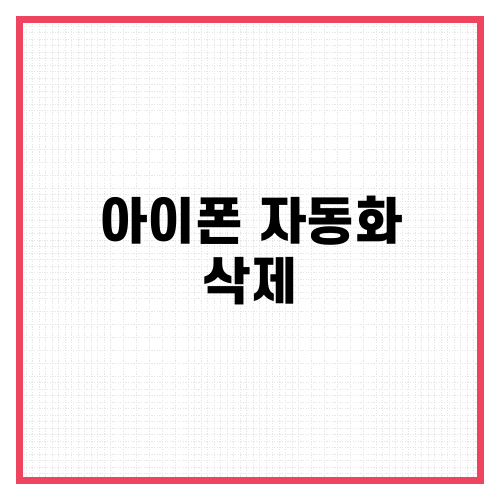
아이폰 사용자라면 자동화 기능을 한 번쯤 경험해보았을 것입니다. 하지만 사용하다 보면 불필요한 자동화를 삭제하고 싶을 때가 많습니다.
과연 어떻게 하면 효율적으로 아이폰의 자동화를 삭제할 수 있을까요? 이번 포스팅에서는 아이폰 자동화 삭제 방법에 대해 알아보고, 불필요한 기능을 정리함으로써 스마트폰 사용을 더욱 스마트하게 해줄 팁들을 공유하겠습니다.
자동화를 효율적으로 관리하여 깔끔하고 편리한 스마트폰 환경을 만드는 방법에 대해 자세히 알아보세요.
아이폰 단축어 삭제하는 방법 (1)
아이폰에서 단축어를 삭제하는 방법은 크게 두 가지로 나눌 수 있습니다. 첫 번째 방법은 사용자가 삭제하고자 하는 단축어를 선택한 후, 간단한 클릭 동작으로 이루어집니다.
이 방법은 직관적이며 사용자가 단축어 앱을 자주 사용하고 있는 경우, 신속하게 단축어를 관리할 수 있는 장점이 있습니다.
구체적인 절차는 다음과 같습니다.
첫째, 삭제하고 싶은 단축어를 꾹 누릅니다. 이때 화면에 자동으로 삭제 옵션이 나타납니다.
둘째, 나타난 메뉴에서 ‘삭제’를 클릭하면 단축어가 즉시 삭제됩니다.
이 과정은 단축어의 구성요소나 기능에 영향을 미치지 않으므로, 사용자는 실수로 잘못된 단축어를 삭제할 염려 없이 안전하게 진행할 수 있습니다.
단축어가 삭제되면 새로운 동작을 설정하기 위해 다른 단축어를 추가할 공간이 생기고, 필요 없는 단축어가 남아있지 않아 관리가 수월해집니다.
아이폰 단축어 삭제하는 방법 (2)
두 번째로 소개할 방법은 조금 더 체계적인 방식으로 단축어를 삭제하는 법입니다. 이 접근법은 복수의 단축어를 한꺼번에 선택하여 한번에 삭제할 수 있는 유용한 방법입니다.
절차는 다음과 같습니다.
첫째, 단축어 앱 상단에 위치한 ‘선택’ 옵션을 클릭하여 다중 선택 모드로 전환합니다.
둘째, 삭제하고 싶은 단축어를 선택합니다. 셋째, 하단에 있는 ‘삭제’ 버튼을 클릭하면 선택한 모든 단축어가 한 번에 삭제됩니다.
이 과정을 통해 사용자는 자신이 더 이상 필요하지 않은 여러 단축어를 동시에 관리할 수 있으며, 이는 특히 단축어의 수가 많은 경우 효율성을 높이는 데 큰 도움이 됩니다.
이러한 메커니즘은 사용자의 시간을 절약하고, 불필요한 단축어가 장치의 리소스를 소모하는 일도 없도록 합니다.
아이폰 자동화 삭제하는 방법
아이폰의 자동화를 삭제하는 방법은 단축어를 삭제하는 절차와 유사하지만, 자동화만의 특성을 반영한 별도의 프로세스를 요구합니다.
자동화는 특정 조건에서 자동으로 실행되는 동작이므로, 이를 관리하는 것은 사용자에게 매우 중요한 작업이 될 수 있습니다. 자동화를 삭제하고자 할 경우, 첫 번째 단계는 삭제하고 싶은 자동화를 왼쪽으로 밀어주는 것입니다.
이 동작을 통해 해당 자동화가 선택되고, 삭제 버튼이 활성화됩니다.
두 번째 단계는 이 버튼을 클릭하여 자동화를 삭제하는 것입니다.
사용자는 이 과정을 통해 불필요한 자동화 기능을 정리하여, 자신의 아이폰을 보다 효과적으로 관리할 수 있습니다. 자동화를 정리함으로써 곧바로 환경 설정 및 편리함을 개선할 수 있으며, 이는 결국 사용자 경험을 향상시키는 효과를 가져옵니다.
아이폰 홈 화면 단축어 앱 삭제하는 방법
아이폰의 홈 화면에서 단축어 앱을 삭제하는 절차는 다른 앱을 제거하는 방법과 거의 동일합니다.
사용자가 원하지 않는 단축어 앱을 홈 화면에서 제거하지 않는다면, 항상 불필요한 시각적 요소가 남아 있어 혼란을 초래할 수 있습니다. 따라서, 아래와 같은 방법으로 쉽게 제거할 수 있습니다.
첫째, 단축어 앱을 꾹 눌러서 메뉴를 활성화합니다.
둘째, ‘책갈피 삭제’를 클릭하여 앱을 기본 화면에서 제거합니다.
또 다른 방법으로는 홈 화면의 빈 곳을 꾹 누른 후 편집모드로 전환하고, 아이콘을 선택 후 ‘책갈피 삭제’를 클릭하는 방식이 있습니다. 두 방법 모두 사용자는 그 과정에서 간단한 클릭만으로 홈 화면을 깔끔하게 정리할 수 있습니다.
이렇게 단축어 앱을 삭제하는 것은 필요한 기능에만 집중하여 사용자 인터페이스를 간소화하는 데 매우 유용합니다.
이번 포스팅을 통해 아이폰 단축어 및 자동화, 그리고 홈 화면에 추가한 단축어 앱을 삭제하는 다양한 방법에 대해 알아보았습니다.
사용자는 이러한 방법을 활용하여 불필요한 요소를 정리하고, 더욱 효율적인 스마트폰 사용 환경을 구축할 수 있습니다.
추가적으로 단축어 설정에 관한 더 상세한 정보는 아래 버튼을 클릭하여 확인하시기 바랍니다.
아이폰의 자동화를 삭제하는 과정은 단축어 삭제와 비슷한 절차로 진행됩니다. 먼저 삭제하고 싶은 자동화를 왼쪽으로 밀어주면 선택되고, 이후 삭제 버튼이 활성화됩니다.
이 간단한 두 단계로 불필요한 자동화를 손쉽게 정리할 수 있습니다.
자동화를 깔끔하게 정리함으로써 더 이상 필요 없는 기능들로부터 자유로워질 수 있습니다.
이러한 점에서 자동화 삭제는 아이폰의 성능을 최적화하고, 사용자 경험을 향상시키는 중요한 과정이 됩니다. 정리하는 과정에서 새로운 동작을 추가하거나 설정을 최적화하는 기회를 가질 수 있으니, 자주 확인하고 정리하는 습관을 들이는 것이 좋습니다.
이번 포스팅을 통해 배운 내용을 활용하여 더 나은 스마트폰 환경을 구축하시길 바랍니다.